Съдържание
Познавате ли онези безкрайни актуализации на iOS, които сякаш не променят нищо друго, освен че заемат повече място в iPhone-а ви? Една от фините промени, които направиха, е свързана с начина, по който се съхраняват файловете със снимки в телефона ви.
След като актуализирате iPhone до iOS 11 или по-нова версия, повечето от нас ще открият, че снимките, направени на iPhone, се записват във формат HEIC вместо в стандартния формат JPG.

Какво представлява файлът HEIC?
HEIC е съкращение от High Efficiency Image Coding (високоефективно кодиране на изображенията), което е версията на формата за изображения HEIF на Apple. Причината, поради която Apple започна да използва този нов файлов формат, е, че той има висока степен на компресия, като същевременно запазва оригиналното качество на изображенията.
По принцип, когато едно JPEG изображение заема 4 MB от паметта на телефона ви, едно HEIC изображение ще заема само около половината от тази сума. Това ще спести много място в паметта на устройствата на Apple.
Друга характеристика на HEIC е, че поддържа и 16-битови изображения с дълбок цвят, което е промяна в играта за фотографите с iPhone.
Това означава, че всички снимки на залеза, направени сега, ще запазят първоначалната си яркост, за разлика от стария формат JPEG, който намалява качеството на изображението поради 8-битовия капацитет.
Недостатъкът на този нов формат на снимките обаче е, че много програми, както и всички операционни системи на Windows, все още не поддържат този файлов формат.
Какво е JPG файл?
JPG (или JPEG) е един от оригиналните стандартизирани формати за изображения. Той често се използва като метод за компресиране на изображения, особено за цифровата фотография. Тъй като този файлов формат е съвместим с почти всяко устройство, конвертирането на изображенията ви в JPG би означавало, че можете да използвате снимките си с всеки софтуер, както обикновено правите.
Степента на компресия може да се регулира, което позволява избор на компромис между размера на паметта и качеството на изображението. Понякога обаче качеството на изображението и размерът на файла могат да бъдат компрометирани, което затруднява графичните дизайнери и художници.
Как да конвертирате HEIC в JPG на Mac
Метод 1: Експортиране чрез приложението Preview
- Плюсове: не е необходимо да изтегляте или използвате приложения/инструменти на трети страни.
- Недостатъци: можете да конвертирате само едно изображение в даден момент.
Не забравяйте Preview - друго невероятно приложение, с което можете да конвертирате почти всеки формат на изображение в JPG, включително HEIC. Ето как да го направите:
Стъпка 1: Отворете файла HEIC с приложението Preview, в горния ляв ъгъл щракнете върху менюто Файл> Експорт .
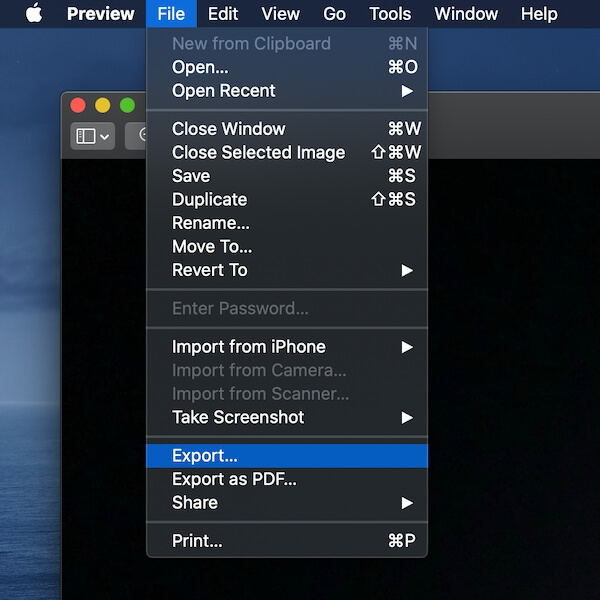
Стъпка 2: В новия прозорец изберете папка за дестинация, в която да запишете файла, след което променете изходния Формат да бъде "JPEG" (по подразбиране е HEIC). Запазете за да продължите.

Това е всичко. Можете да дефинирате изхода Качество както и да прегледате размера на файла в същия прозорец.
Метод 2: Използване на онлайн инструмент за конвертиране
- Плюсове: Не е необходимо да изтегляте или отваряте приложения, просто качете файловете с изображения и можете да започнете работа. И поддържа конвертиране на до 50 снимки едновременно.
- Недостатъци: главно опасения за поверителността. Също така изисква добра интернет връзка за качване и изтегляне на изображения.
Подобно на онлайн инструментите за конвертиране на изображения, които ви позволяват да конвертирате PNG в JPEG, съществуват и такива инструменти за промяна на HEIC в JPG.

HEICtoJPEG е толкова просто, колкото звучи името на сайта. Когато влезете в уебсайта на вашия Mac, просто плъзнете HEIC файловете, които искате да бъдат конвертирани, в полето. След това той ще обработи вашите HEIC снимки и ще ги конвертира в JPEG изображения.

След конвертирането на снимките в JPG отново ще можете да ги разглеждате и записвате на Mac, както обикновено.
Този уеб инструмент позволява качването на до 50 снимки едновременно.
HEIC за JPG на FreeConvert е друг прост инструмент, който може лесно да конвертира HEIC изображения в JPG с високо качество. Просто плъзнете и пуснете вашите HEIC файлове и щракнете върху "Convert to JPG".

Можете да изтеглите JPG файловете поотделно или да щракнете върху бутона "Изтегляне на всички", за да получите всички тях в ZIP папка. Този инструмент се предлага и с няколко допълнителни разширени настройки, които ви позволяват да променяте размера или да компресирате вашите изходни JPG изображения.
Метод 3: iMazing HEIC Converter
- Професионалисти: конвертиране на партида от файлове в един момент, добро качество на JPG.
- Минуси: трябва да го изтеглите и инсталирате на вашия Mac, процесът на извеждане може да отнеме малко време.
iMazing (преглед) е първото все още безплатно настолно приложение за Mac, което ви позволява да конвертирате снимки от HEIC в JPG или PNG.
Стъпка 1: Изтеглете приложението на вашия Mac, след като го стартирате, ще бъдете насочени към тази страница.

Стъпка 2: Плъзнете всички HEIC файлове (или папки, съдържащи HEIC снимки), които искате да конвертирате в тази страница. След това изберете изходния формат в долния ляв ъгъл.
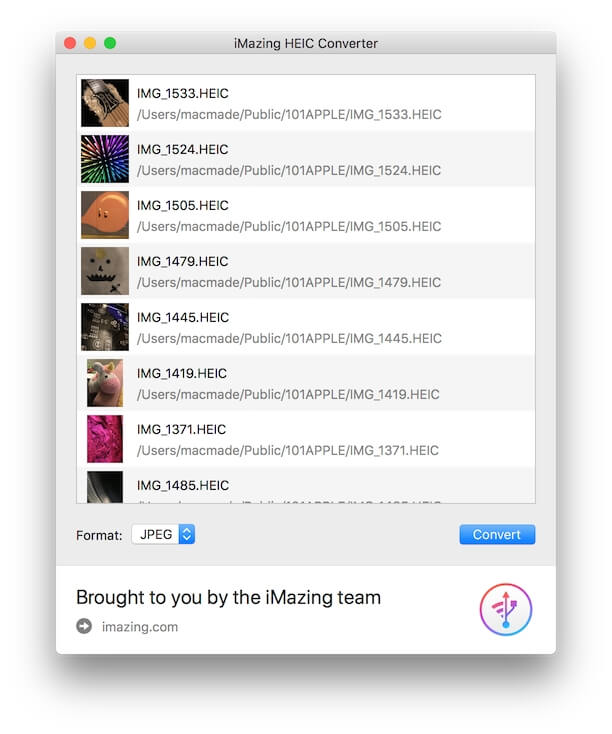
Стъпка 3: Изберете Превръщане и изберете място, където искате да запазите новите JPEG файлове. Това може да отнеме известно време, ако конвертирате много файлове наведнъж.

Стъпка 4: След като процесът приключи, ще получите файловете си в съвместим формат JPEG. Междувременно можете също така да коригирате Предпочитания в приложението iMazing, за да определите качеството на изходния файл.

В крайна сметка: ако искате да конвертирате много HEIC файлове в JPEG, iMazing е най-доброто решение.
Заключителни думи
Макар че за нас е малко изненадващо да се запознаем с този нов формат на изображение - HEIC, след като Apple "тихо" промени формата на изображението по подразбиране в актуализацията на iOS 12, потребителите нямат голям избор по отношение на типовете изображения, които искаме да запазим като. Файлът HEIC има своите плюсове, но и минусите му са малко досадни, особено ако имате нужда да работите със снимки от iPhone на машина Mac.
За щастие има няколко начина за конвертиране на HEIC в JPG в зависимост от това колко снимки искате да конвертирате наведнъж. Preview е вградено приложение, което ви позволява да конвертирате няколко изображения за секунди, онлайн инструментите за конвертиране са удобни за използване, а iMazing също е добър избор, ако искате да конвертирате партида от файлове.
И така, кой метод се оказа най-добър за вас? Случвало ли ви се е да откриете друг ефективен метод за преобразуване на HEIC в JPEG? Оставете коментар и ни кажете.

